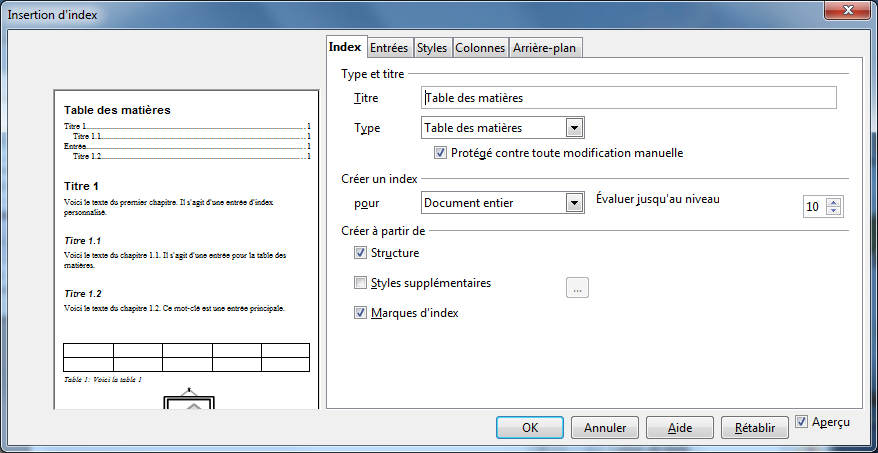Difference between revisions of "FR/Documentation/AOO4 User Guides/FR Writer/Writer/TOC"
(Created page with "Image:Editing.png Cette page est à un stade de PROJET. = Index et tables = == Construction d'un index == Sur Writer, il est possible de créer différents types d'indice...") |
m |
||
| (One intermediate revision by one other user not shown) | |||
| Line 3: | Line 3: | ||
= Index et tables = | = Index et tables = | ||
== Construction d'un index == | == Construction d'un index == | ||
| − | Sur Writer, il est possible de créer différents types d' | + | Sur Writer, il est possible de créer différents types d'index: une table des matières avec les titres utilisés dans le document, un index des tableaux ou des images, index alphabétiques, index bibliographiques ... |
| − | |||
| − | |||
| + | Pour insérer un index, '''Insérer''' → '''Index et tables''' → '''Index et tables ''': | ||
| + | [[Image:FR_Writer_html_m7378deb.png]] | ||
| + | |||
{| style="border-spacing:0;" | {| style="border-spacing:0;" | ||
| Line 19: | Line 20: | ||
{| style="border-spacing:0;" | {| style="border-spacing:0;" | ||
| style="border:none;padding:0cm;"| [[Image:Documentation_caution.png]] | | style="border:none;padding:0cm;"| [[Image:Documentation_caution.png]] | ||
| − | | style="border:none;padding:0cm;"| | + | | style="border:none;padding:0cm;"| Après insertion d'un index sur la première ligne d'un document, sur la première ligne d'une [http://translate.google.com/translate?hl=fr&prev=_t&sl=en&tl=fr&u=http://wiki.openoffice.org/wiki/Documentation/UserGuide/Writer/Intro/Sections section] , ou juste après un saut de page '', il ne sera pas possible de déplacer ou d'ajouter un espace avant ''. Il est commode de laisser au moins une ligne vide avant l'index. |
|} | |} | ||
| − | |||
| − | Comme il est possible de voir sur la capture d'écran précédente, il y a quatre onglets: | + | Comme il est possible de voir sur la capture d'écran précédente, il y a quatre onglets: Index / Table, entrées, Styles, Colonnes et Fond. |
Les deux derniers onglets sont identiques pour tous les types d'index. | Les deux derniers onglets sont identiques pour tous les types d'index. | ||
| − | Les options de l'onglet Colonnes sont à | + | Les options de l'onglet Colonnes sont identiques à celles disponibles pour l' [http://translate.google.com/translate?hl=fr&prev=_t&sl=en&tl=fr&u=http://wiki.openoffice.org/wiki/Documentation/UserGuide/Writer/Intro/Sections%23Columns_tab#Columns_tab onglet Colonne équivalent de ][http://translate.google.com/translate?hl=fr&prev=_t&sl=en&tl=fr&u=http://wiki.openoffice.org/wiki/Documentation/UserGuide/Writer/Intro/Sections%23Columns_tab#Columns_tab sections] ou de [http://translate.google.com/translate?hl=fr&prev=_t&sl=en&tl=fr&u=http://wiki.openoffice.org/wiki/Documentation/UserGuide/Writer/Intro/Frames%23Columns_tab#Columns_tab cadres] . |
| − | L'onglet Arrière-plan est identique à | + | L'onglet Arrière-plan est identique à celui disponible pour les [http://translate.google.com/translate?hl=fr&prev=_t&sl=en&tl=fr&u=http://wiki.openoffice.org/wiki/Documentation/UserGuide/Writer/Styles/Text%23Background_Tab#Background_Tab styles de paragraphe] . Sur l'onglet Index / Table, en plus de sélectionner le type d'index, il est possible de sélectionner à partir d'où l'information est obtenue. |
| − | L'onglet Entrées est utilisé pour définir la façon dont les informations sont affichées, ce qui donne la possibilité de créer un style de caractère pour chaque élément (numéro de page, le nom de chapitre, etc.) L'onglet Styles est utilisé pour définir les styles de paragraphe sont utilisés pour chaque ligne de l'index. | + | L'onglet Entrées est utilisé pour définir la façon dont les informations sont affichées, ce qui donne la possibilité de créer un style de caractère pour chaque élément (numéro de page, le nom de chapitre, etc.) L'onglet Styles est utilisé pour définir les styles de paragraphe qui sont utilisés pour chaque ligne de l'index. |
Ci-dessous, une description des différentes options offertes par ces trois onglets pour chaque type d'index sera présentée. | Ci-dessous, une description des différentes options offertes par ces trois onglets pour chaque type d'index sera présentée. | ||
| Line 39: | Line 39: | ||
Il y a trois sources possibles pour les informations affichées sur une table des matières (TOC): | Il y a trois sources possibles pour les informations affichées sur une table des matières (TOC): | ||
| − | * Les styles de paragraphe qui ont un [http://translate.google.com/translate?hl=fr&prev=_t&sl=en&tl=fr&u=http://wiki.openoffice.org/wiki/Documentation/UserGuide/Writer/OutlineNumbering niveau de plan] , que ce soit avec les outils sur '''Outils →''' '''Numérotation | + | * Les styles de paragraphe qui ont un [http://translate.google.com/translate?hl=fr&prev=_t&sl=en&tl=fr&u=http://wiki.openoffice.org/wiki/Documentation/UserGuide/Writer/OutlineNumbering niveau de plan] , que ce soit avec les outils sur '''Outils →''' '''Numérotation de plan '''ou en utilisant l'onglet '''Plan et numérotation''' du style de paragraphe. Cette option est activée par défaut sur tous les nouvelles TOC. |
| − | * Styles supplémentaires: Cocher cette option et en sélectionnant le bouton vers la droite, il est possible de prendre n'importe quel style de paragraphe utilisé sur le document et lui attribuer un niveau | + | * Styles supplémentaires: Cocher cette option et en sélectionnant le bouton vers la droite, il est possible de prendre n'importe quel style de paragraphe utilisé sur le document et lui attribuer un niveau, simulant ainsi le niveau de plan correspondant. |
| − | * Des marques index: sélectionner une partie du texte ou un objet du document et aller à '''Insérer''' → '''Index et tables''' → '''Entrée '''il est possible de "marquer" la sélection. Ces marques peuvent être inclus dans la table des matières ou utilisés pour créer un index alphabétique (voir ci-dessous). | + | * Des marques d'index: sélectionner une partie du texte ou un objet du document et aller à '''Insérer''' → '''Index et tables''' → '''Entrée '''il est possible de "marquer" la sélection. Ces marques peuvent être inclus dans la table des matières ou utilisés pour créer un index alphabétique (voir ci-dessous). |
Sur cet onglet, sous la rubrique «Créer un index / Table → pour", il est possible de sélectionner "Document entier" ou "Chapitre". | Sur cet onglet, sous la rubrique «Créer un index / Table → pour", il est possible de sélectionner "Document entier" ou "Chapitre". | ||
| Line 50: | Line 50: | ||
{| style="border-spacing:0;" | {| style="border-spacing:0;" | ||
| style="border:none;padding:0cm;"| [[Image:Documentation_caution.png]] | | style="border:none;padding:0cm;"| [[Image:Documentation_caution.png]] | ||
| − | | style="border:none;padding:0cm;"| | + | | style="border:none;padding:0cm;"| Writer considère comme "début de chapitre" un style de paragraphe avec niveau hiérarchique égal à un. Si nos vrais chapitres sont identifiés par un niveau hiérarchique différent (par exemple 2) l'option "Chapitre" ne fonctionne pas comme prévu. |
|} | |} | ||
=== Onglet Entrées === | === Onglet Entrées === | ||
| − | + | Après sélection d'un niveau, il est possible de définir le contenu qui sera affiché pour ce niveau sur la ligne «Structure». Chaque "bouton" sur cette ligne représente une partie de l'information qui sera incluse dans la TOC. Il est possible de supprimer un bouton simplement en le sélectionnant et en appuyant sur Suppr , ou ajouter un nouveau contenu en positionnant le curseur sur un espace vide entre deux boutons et appuyant sur un des boutons de la liste ci-dessous. Il est également possible d'écrire n'importe quel texte (par exemple, pour ajouter le mot «chapitre»). la valeur de ces entrées est le suivant: | |
* '''E # ''': Le numéro de chapitre | * '''E # ''': Le numéro de chapitre | ||
* '''E ''': Le texte du paragraphe utilisé comme titre | * '''E ''': Le texte du paragraphe utilisé comme titre | ||
| − | * '''T ''': | + | * '''T ''': Une "tabulation" pour séparer le texte du numéro de page |
* '''<nowiki># </nowiki>''': Le numéro de page | * '''<nowiki># </nowiki>''': Le numéro de page | ||
| − | Le bouton «lien hypertexte» peut être utilisé pour faire le TOC "interactive": avec un Ctrl-clic sur la ligne correspondante de la table des matières (ou un simple clic sur le fichier PDF exporté), le curseur | + | Le bouton «lien hypertexte» peut être utilisé pour faire le TOC "interactive": avec un Ctrl-clic sur la ligne correspondante de la table des matières (ou un simple clic sur le fichier PDF exporté), le curseur «saute» à la page correspondante. Pour activer cet hyperlien, il est nécessaire de mettre le curseur sur un espace blanc avant de la région que nous voulons pour «activer» et cliquez sur Hyperlien : Un bouton avec le texte "LS" sera mis en place. Maintenant, en déplaçant le curseur à la fin de la zone active, nous devons appuyer encore sur Hyperlien: un bouton avec le texte LE sera présenté, en fermant le lien hypertexte. |
{| style="border-spacing:0;" | {| style="border-spacing:0;" | ||
| style="border:none;padding:0cm;"| [[Image:Documentation_note.png]] | | style="border:none;padding:0cm;"| [[Image:Documentation_note.png]] | ||
| − | | style="border:none;padding:0cm;"| | + | | style="border:none;padding:0cm;"| En ajoutant plus de contenu à la "Structure" il est possible que nous devions utiliser les flèches sur les cotés pour accéder à tous les composants de la ligne. |
|- | |- | ||
| style="border:none;padding:0cm;"| [[Image:Documentation_caution.png]] | | style="border:none;padding:0cm;"| [[Image:Documentation_caution.png]] | ||
| − | | style="border:none;padding:0cm;"| Les hyperliens ne fonctionnent pas avec les styles de paragraphe introduites avec l'option "Styles supplémentaires", | + | | style="border:none;padding:0cm;"| Les hyperliens ne fonctionnent pas avec les styles de paragraphe introduites avec l'option "Styles supplémentaires", comme commenté ci-dessus: [https://issues.apache.org/ooo/show_bug.cgi?id=3356 Edition 3356 - styles supplémentaires non inclus dans les hyperliens de TOC] . |
|} | |} | ||
| Line 78: | Line 78: | ||
{| style="border-spacing:0;" | {| style="border-spacing:0;" | ||
| style="border:none;padding:0cm;"| [[Image:Documentation_note.png]] | | style="border:none;padding:0cm;"| [[Image:Documentation_note.png]] | ||
| − | | style="border:none;padding:0cm;"| Sur les | + | | style="border:none;padding:0cm;"| Sur les hyperliens le style de caractère de "Internet Lien" est appliqué. Pour changer les caractéristiques pour le lien (par défaut, le bleu et le texte souligné), il est nécessaire de modifier le style de caractère. |
|- | |- | ||
| Line 91: | Line 91: | ||
|} | |} | ||
| − | Il est important de noter | + | Il est important de noter qu'après avoir sélectionné chaque entrée sur la Structure, il est possible d'y associer un style de caractère. Cela inclut les entrées de texte. |
=== Onglet Styles === | === Onglet Styles === | ||
| − | Sur cet onglet, il est possible d'assigner un style de paragraphe particulier à chaque niveau hiérarchique sur | + | Sur cet onglet, il est possible d'assigner un style de paragraphe particulier à chaque niveau hiérarchique sur la TOC. Après avoir sélectionné le niveau de la colonne de gauche et le style sur la colonne de droite, il suffit d'appuyer sur le bouton entre les deux colonnes pour attribuer le style. |
== Index des Illustrations / Tables == | == Index des Illustrations / Tables == | ||
| Line 103: | Line 103: | ||
== Index bibliographique == | == Index bibliographique == | ||
| − | L'index bibliographique | + | L'index bibliographique prend les informations de la base de données bibliographiques, de sorte que la discussion de ce type d'index sera reporté à la section [http://translate.google.com/translate?hl=fr&prev=_t&sl=en&tl=fr&u=http://wiki.openoffice.org/wiki/Documentation/UserGuide/Integration/Bibliography base de données bibliographique sur Writer] sous " [http://translate.google.com/translate?hl=fr&prev=_t&sl=en&tl=fr&u=http://wiki.openoffice.org/wiki/Documentation/UserGuide/Integration l'intégration de composants] ". |
<nowiki>[[Category:FR/Documentation]]</nowiki> | <nowiki>[[Category:FR/Documentation]]</nowiki> | ||
| + | [[Category:FR/Projet documentation]] | ||
Latest revision as of 12:35, 3 October 2013
 Cette page est à un stade de PROJET.
Cette page est à un stade de PROJET.
Index et tables
Construction d'un index
Sur Writer, il est possible de créer différents types d'index: une table des matières avec les titres utilisés dans le document, un index des tableaux ou des images, index alphabétiques, index bibliographiques ...
Pour insérer un index, Insérer → Index et tables → Index et tables :
| Une fois qu'un index est inséré, il n'est pas possible de changer son type. |
| Après insertion d'un index sur la première ligne d'un document, sur la première ligne d'une section , ou juste après un saut de page , il ne sera pas possible de déplacer ou d'ajouter un espace avant . Il est commode de laisser au moins une ligne vide avant l'index. |
Comme il est possible de voir sur la capture d'écran précédente, il y a quatre onglets: Index / Table, entrées, Styles, Colonnes et Fond.
Les deux derniers onglets sont identiques pour tous les types d'index.
Les options de l'onglet Colonnes sont identiques à celles disponibles pour l' onglet Colonne équivalent de sections ou de cadres .
L'onglet Arrière-plan est identique à celui disponible pour les styles de paragraphe . Sur l'onglet Index / Table, en plus de sélectionner le type d'index, il est possible de sélectionner à partir d'où l'information est obtenue.
L'onglet Entrées est utilisé pour définir la façon dont les informations sont affichées, ce qui donne la possibilité de créer un style de caractère pour chaque élément (numéro de page, le nom de chapitre, etc.) L'onglet Styles est utilisé pour définir les styles de paragraphe qui sont utilisés pour chaque ligne de l'index.
Ci-dessous, une description des différentes options offertes par ces trois onglets pour chaque type d'index sera présentée.
Table des matières
Il y a trois sources possibles pour les informations affichées sur une table des matières (TOC):
- Les styles de paragraphe qui ont un niveau de plan , que ce soit avec les outils sur Outils → Numérotation de plan ou en utilisant l'onglet Plan et numérotation du style de paragraphe. Cette option est activée par défaut sur tous les nouvelles TOC.
- Styles supplémentaires: Cocher cette option et en sélectionnant le bouton vers la droite, il est possible de prendre n'importe quel style de paragraphe utilisé sur le document et lui attribuer un niveau, simulant ainsi le niveau de plan correspondant.
- Des marques d'index: sélectionner une partie du texte ou un objet du document et aller à Insérer → Index et tables → Entrée il est possible de "marquer" la sélection. Ces marques peuvent être inclus dans la table des matières ou utilisés pour créer un index alphabétique (voir ci-dessous).
Sur cet onglet, sous la rubrique «Créer un index / Table → pour", il est possible de sélectionner "Document entier" ou "Chapitre".
Onglet Entrées
Après sélection d'un niveau, il est possible de définir le contenu qui sera affiché pour ce niveau sur la ligne «Structure». Chaque "bouton" sur cette ligne représente une partie de l'information qui sera incluse dans la TOC. Il est possible de supprimer un bouton simplement en le sélectionnant et en appuyant sur Suppr , ou ajouter un nouveau contenu en positionnant le curseur sur un espace vide entre deux boutons et appuyant sur un des boutons de la liste ci-dessous. Il est également possible d'écrire n'importe quel texte (par exemple, pour ajouter le mot «chapitre»). la valeur de ces entrées est le suivant:
- E # : Le numéro de chapitre
- E : Le texte du paragraphe utilisé comme titre
- T : Une "tabulation" pour séparer le texte du numéro de page
- # : Le numéro de page
Le bouton «lien hypertexte» peut être utilisé pour faire le TOC "interactive": avec un Ctrl-clic sur la ligne correspondante de la table des matières (ou un simple clic sur le fichier PDF exporté), le curseur «saute» à la page correspondante. Pour activer cet hyperlien, il est nécessaire de mettre le curseur sur un espace blanc avant de la région que nous voulons pour «activer» et cliquez sur Hyperlien : Un bouton avec le texte "LS" sera mis en place. Maintenant, en déplaçant le curseur à la fin de la zone active, nous devons appuyer encore sur Hyperlien: un bouton avec le texte LE sera présenté, en fermant le lien hypertexte.
| En ajoutant plus de contenu à la "Structure" il est possible que nous devions utiliser les flèches sur les cotés pour accéder à tous les composants de la ligne. | |
| Les hyperliens ne fonctionnent pas avec les styles de paragraphe introduites avec l'option "Styles supplémentaires", comme commenté ci-dessus: Edition 3356 - styles supplémentaires non inclus dans les hyperliens de TOC . |
| Sur les hyperliens le style de caractère de "Internet Lien" est appliqué. Pour changer les caractéristiques pour le lien (par défaut, le bleu et le texte souligné), il est nécessaire de modifier le style de caractère. | |
| Pour ajouter un espace entre le numéro du chapitre et le texte, il est nécessaire d'ajouter, pour chaque niveau, un espace entre le E # et les entrées E. | |
| Avec un clic sur une entrée T, il est possible de définir un "séparateur": point, tiret ou rien. Il est important de noter que tabulations sur TOC n'ont pas les mêmes capacités de tabulations sur les paragraphes:
Numéro 111229 - tabulationssur TOC sont pas entièrement fonctionnel (ne supporte pas l'alignement à droite et au centre) |
Il est important de noter qu'après avoir sélectionné chaque entrée sur la Structure, il est possible d'y associer un style de caractère. Cela inclut les entrées de texte.
Onglet Styles
Sur cet onglet, il est possible d'assigner un style de paragraphe particulier à chaque niveau hiérarchique sur la TOC. Après avoir sélectionné le niveau de la colonne de gauche et le style sur la colonne de droite, il suffit d'appuyer sur le bouton entre les deux colonnes pour attribuer le style.
Index des Illustrations / Tables
TODO
Index alphabétique
TODO
Index bibliographique
L'index bibliographique prend les informations de la base de données bibliographiques, de sorte que la discussion de ce type d'index sera reporté à la section base de données bibliographique sur Writer sous " l'intégration de composants ".
[[Category:FR/Documentation]]